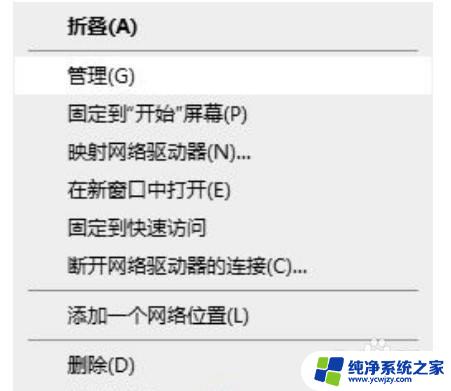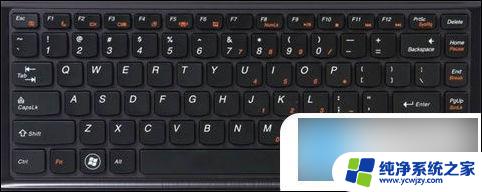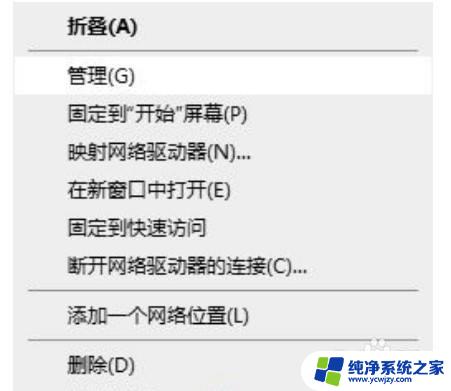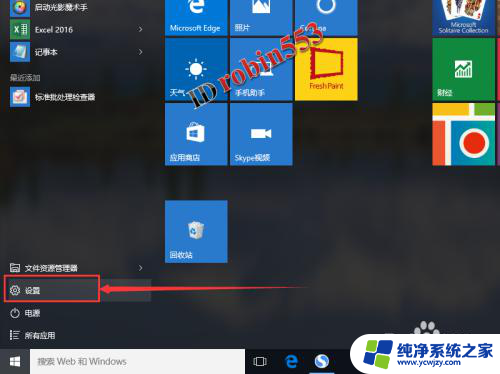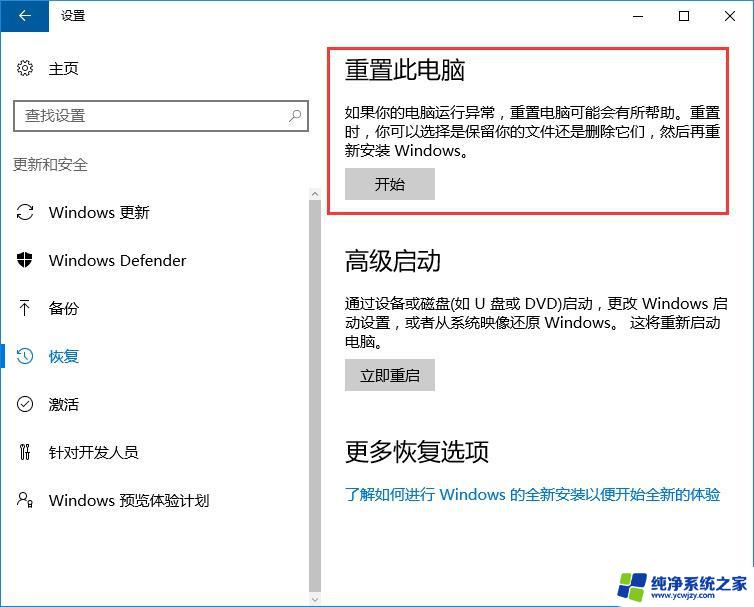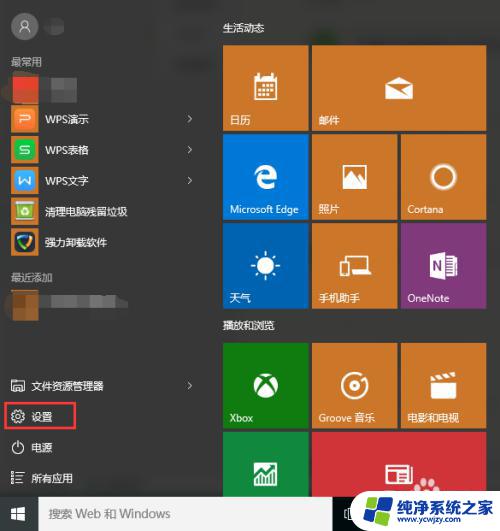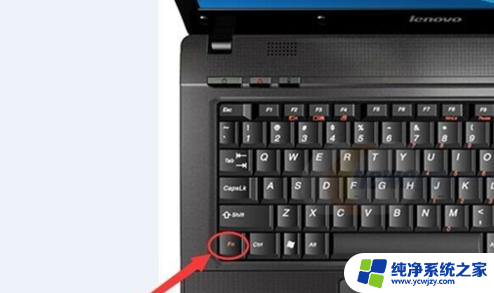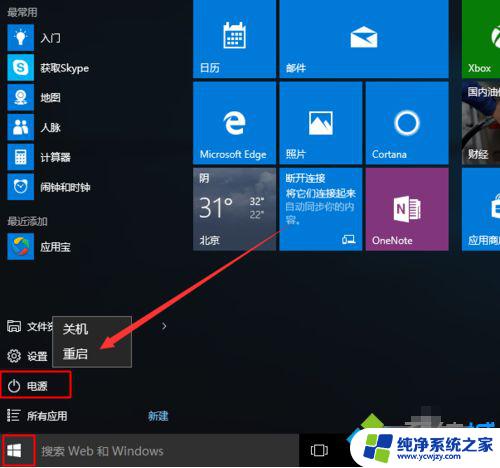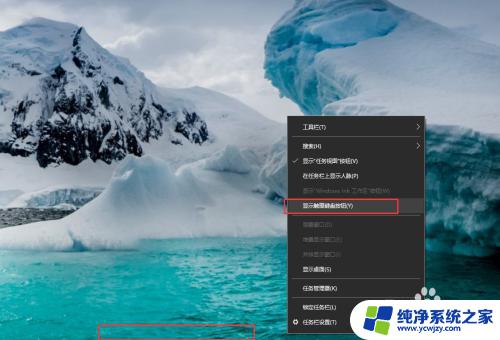电脑解锁键盘按哪个键打开 Win10系统下键盘锁住了怎么办
更新时间:2023-12-18 16:41:26作者:yang
当我们使用电脑时,有时会遇到键盘锁住的情况,在Win10系统下,如果我们的键盘锁住了,我们应该按哪个键来解锁呢?解决这个问题其实并不难,只需按下Ctrl+Alt+Del组合键,然后选择解锁计算机选项即可。这一操作简单而有效,能够帮助我们迅速解决键盘锁住的困扰。接下来我们将进一步探讨在Win10系统下键盘锁住的其他解决方法,帮助大家更好地应对这一问题。
操作方法:
1.鼠标右键计算机,选择管理
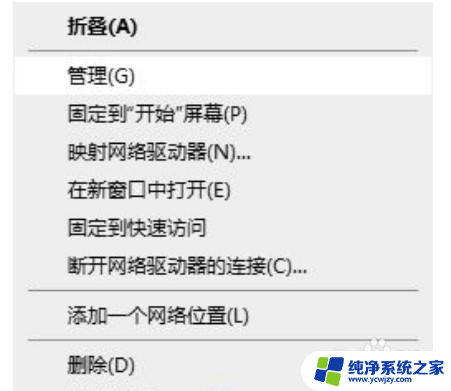
2.在计算机管理页面,点击设备管理器。然后选择键盘,选中当前正在使用的键盘
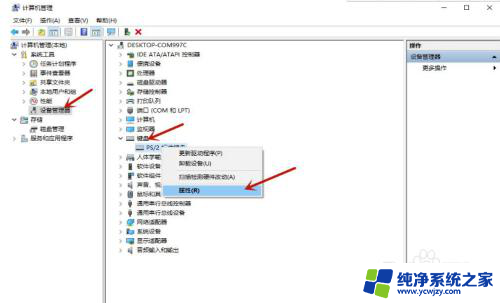
3.右击当前正在使用的键盘,点击属性。选择驱动程序,选择更新驱动程序

4.在新页面中选择自动搜索更新的驱动程序软件,之后在更新完成以后点击确定就可以了
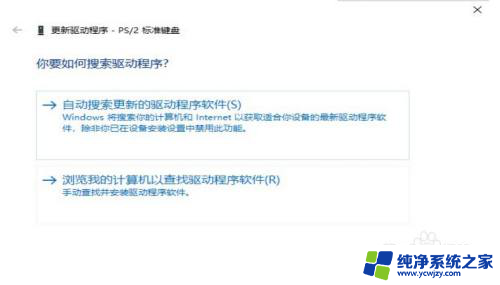
以上就是电脑解锁键盘按哪个键打开的全部内容,如果你遇到这种情况,可以尝试按照以上方法解决,希望这对你有所帮助。